Выполняется создание проводов и кабелей в сборке кабельной трассы.
Перед созданием объектов прокладки кабелей, таких как провода и кабели, можно задать различные параметры конфигурации по умолчанию для ускорения процесса создания. Параметры по умолчанию задаются в диалоговом окне "Параметры кабелей".
- Активируйте сборку кабельных трасс 1, если она еще не активирована.
- Щелкните правой кнопкой мыши пункт Сборка кабельных трасс 1 и выберите Параметры кабеля.
- На вкладке Общие проверьте необходимые параметры и убедитесь в том, что флажок Создать сегменты и провода с помощью поверхностей установлен (по умолчанию). Используйте этот параметр для сокращения времени обработки при создании и редактировании. Снимите флажок, чтобы сегменты и провода отображались в виде твердых тел.
- Для отображения проводов для сборки кабельных трасс в виде прямых линий выберите на вкладке Провода/кабели в разделе Естественная кривизна параметр Без естественной кривизны
 .
. - Переключитесь на другие вкладки и проверьте установленные параметры.
- Нажмите кнопку "OK".
Вручную вставьте провода и кабели.
- На вкладке Провода и кабели выберите панель Создать и нажмите кнопку Создать провод.

- В диалоговом окне "Создать провод" подтвердите код провода по умолчанию (Провод1). Код провода имеет вид Провод плюс номер по порядку (начиная с 1).
- В списке проводов выберите провод для вставки.
- Выберите категорию Общий.
- Укажите имя 22AWG-GRN.
- В качестве начала провода выберите Контакт 1. Перемещайте курсор по контактам детали 360124. При появлении запроса U3 Контакт 1 щелкните рабочую точку. Если включен режим "Динамические запросы", в подсказке отображается дополнительная информация.
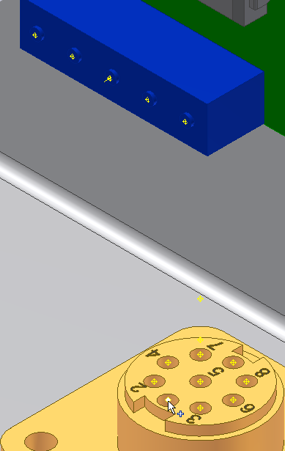 Прим.: Для отключения динамических запросов на вкладке Инструменты щелкните Параметры приложения. На вкладке Общие снимите флажок Запросы команд (динамические запросы).
Прим.: Для отключения динамических запросов на вкладке Инструменты щелкните Параметры приложения. На вкладке Общие снимите флажок Запросы команд (динамические запросы). - В качестве конца провода выберите Контакт 2. Перемещайте курсор по контактам на детали LTP. При появлении запроса J12 Контакт 1 щелкните рабочую точку.
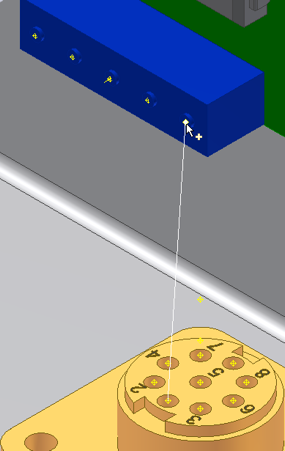
- Для создания провода нажмите кнопку Применить. В соответствии с настройками создаваемый провод отображается в виде осевой линии или как визуализация. По умолчанию провода и кабели отображаются в виде осевых линий.
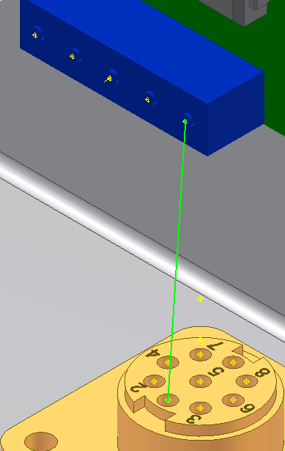
- Для закрытия диалогового окна "Создать провод" нажмите кнопку Отмена.
- Перед добавлением второго провода откройте диалоговое окно "Параметры кабеля" и выберите Сборка кабельных трасс 1. Измените настройку естественной кривизны для проводов и кабелей путем установки параметра С естественной кривизной.

- Добавьте еще один провод между контактами U3 Контакт 2 и J12 Контакт 2. Прим.: Если провода по-прежнему отображаются в виде прямых линий, вернитесь назад и повторите разработку соединительных элементов. Естественная кривизна отображается только между разработанными элементами, так как направление "В наружную сторону" определяется в процессе разработки.
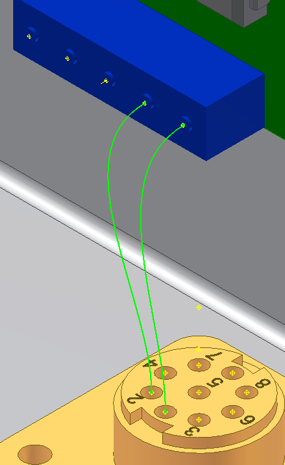
- Для выхода из среды "Провода и кабели" нажмите кнопку Завершить работу с проводами и кабелями. Просмотреть добавленные провода можно в браузере посредством открытия папки Провода в сборке кабельных трасс 1.